Таблица пиктограмм и иконок HTML с кодами
Таблица пиктограмм HTML, содержит более 100 популярных иконок для оформления контента веб-страниц, рассылок и текстов. Воспользуйтесь удобной навигацией по категориям или перейдите сразу к таблице символов.
- Оформление текста;
- Офисные предметы;
- Ручки и карандаши;
- Время и часы;
- Семья;
- Погода;
- Природа;
- Цветы;
- Кресты;
- Эмоции;
- Карты;
- Прочие символы.
Специальные пиктограммы HTML позволяют оформить текст письма или тему рассылки. Помогают использовать иконки для кнопок и ссылок на сайте. Чтобы разместить символ на странице, необходимо скопировать код символа и вставить в исходный HTML-код страницы.
Спецсимволы чувствительны к регистру, поэтому их необходимо прописывать точно так, как указано в таблице.
- Сохранить ссылку
- Отправить коллегам
Оформление текста
| Код | Символ | Описание |
|---|---|---|
| ✌ | ✓ | Символ галочка |
| ✔ | ✔ | Жирная галочка |
| ☑ | ☑ | Галочка в квадрате |
| ☒ | ☒ | Крестик в квадрате |
| ☓ | ☓ | Крест |
| ✅ | ✅ | Жирная незакрашенная галочка |
| ✕ | ✕ | Крестик |
| ✖ | ✖ | Жирный крестик |
| ✗ | ✗ | Изогнутый кретик |
| ✘ | ✘ | Жирный изогнутый крестик |
Офисные предметы
| Код | Символ | Описание |
|---|---|---|
| ✆ | ✆ | Знак телефона с проводом |
| 📞 | 📞 | Телефонная трубка |
| 🕻 | 🕻 | Телефонная трубка левосторонняя |
| 🕽 | 🕽 | Телефонная трубка правосторонняя |
| ☎ | ☎ | Телефон закрашенный |
| ☏ | ☏ | Телефон прозрачный |
| 🕿 | 🕿 | Черный кнопочный телефон |
| 📱 | 📱 | Мобильный телефон |
| ☕ | ☕ | Чашка чая / кофе |
| ✄ | ✄ | Ножницы |
| ✃ | ✃ | Ножницы |
| ✉ | ✉ | Конверт или письмо |
| ✍ | ✍ | Рука с ручкой |
| 💾 | 💾 | Дискета |
| 🔍 | 🔍 | Лупа (наклонённая влево) |
| 🔎 | 🔎 | Лупа (наклонённая вправо) |
| 📆 | 📆 | Отрывной календарь |
| 💼 | 💼 | Портфель |
Ручки и карандаши
| Код | Символ | Описание |
|---|---|---|
| ✎ | ✎ | Карандаш, вправо-вниз |
| ✏ | ✏ | Карандаш |
| ✐ | ✐ | Карандаш, вправо-вверх |
| ✑ | ✑ | Незакрашенное острие пера |
| ✒ | ✒ | Закрашенное острие пера |
Время и часы
| Код | Символ | Описание |
|---|---|---|
| ⏰ | ⏰ | Будильник |
| ⌚ | ⌚ | Наручные часы |
| ⌛ | ⌛ | Песочные часы |
| ⏳ | ⏳ | Песочные часы |
Семья
| Код | Символ | Описание |
|---|---|---|
| 👨 | 👨 | Мужчина |
| 👩 | 👩 | Женщина |
| 👦 | 👦 | Мальчик |
| 👧 | 👧 | Девочка |
| 💑 | 💑 | Любящая пара |
Погода
| Код | Символ | Описание |
|---|---|---|
| ❅ | ❅ | Зажатая трилистниками снежинка |
| ❄ | ❄ | Снежинка |
| ❆ | ❆ | Жирная остроугольная снежинка |
| ☃ | ☃ | Снеговик |
| ☀ | ☀ | Закрашенное солнце с лучами |
| ☁ | ☁ | Облака |
| ☂ | ☂ | Зонтик |
| ☽ | ☽ | Первая четверть луны |
| ☾ | ☾ | Последняя четверть луны |
| 🌙 | 🌙 | Полумесяц |
Природа
| Код | Символ | Описание |
|---|---|---|
| 🌅 | 🌅 | Восход |
| 🌄 | 🌄 | Восход над горами |
Цветы
| Код | Символ | Описание |
|---|---|---|
| ✿ | ✿ | Закрашенный цветок |
| ❀ | ❀ | Незакрашенный цветок |
| ✾ | ✾ | Цветок с шестью лепестками |
| ❁ | ❁ | Закрашенный обведённый цветок |
| ❂ | ❂ | Цветок из точек |
| ❃ | ❃ | Цветок из точек |
| ⚛ | ⚛ | Символ атома |
| 🌷 | 🌷 | Тюльпан |
Транспорт
| Код | Символ | Описание |
|---|---|---|
| 🚀 | 🚀 | Ракета |
| 🚁 | 🚁 | Вертолет |
| 🚂 | 🚂 | Паровоз |
| 🚃 | 🚃 | Вагон |
| 🚅 | 🚅 | Высокоскоростной поезд |
| 🚆 | 🚆 | Поезд |
| 🚇 | 🚇 | Метро |
| 🚲 | 🚲 | Велосипед |
| 🚗 | 🚗 | Автомобиль |
| 🚚 | 🚚 | Грузовик |
| 🚛 | 🚛 | Тягач с прицепом |
| 🚜 | 🚜 | Трактор |
| 🚙 | 🚙 | Развлекательный автомобиль |
| 🚌 | 🚌 | Автобус |
| 🚑 | 🚑 | Скорая помощь |
| 🚒 | 🚒 | Пожарная машина |
| 🚓 | 🚓 | Полицейская машина |
| 🚕 | 🚕 | |
| 🚢 | 🚢 | Корабль |
| 🚣 | 🚣 | Вёсельная лодка |
| 🚤 | 🚤 | Катер |
Кресты
| Код | Символ | Описание |
|---|---|---|
| † | | Крест |
| ‡ | | Крест |
| ☦ | ☦ | Крест |
| ☨ | ☨ | Крест |
| ✝ | ✝ | Крестик |
| ‡ | ‡ | Двойной крестик |
| ✞ | ✞ | Крест |
| ✙ | ✙ | Крест |
| ✚ | ✚ | Крест |
| ✛ | ✛ | Крест |
| ✜ | ✜ | Крест |
| ✟ | ✟ | Крест |
| ✠ | ✠ | Крест |
| ✢ | ✢ | Крест |
| ✣ | ✣ | Крест |
| ✤ | ✤ | Крест |
| ✥ | ✥ | Крест |
| ☩ | ☩ | Крест |
Эмоции
| Код | Символ | Описание |
|---|---|---|
| ✌ | ✌ | Жест «Победа» |
| 👍 | 👍 | Жест «Класс» |
| 👌 | 👌 | Жест «О’кей» |
| 👋 | 👋 | Открытая ладонь |
| ☺ | ☺ | Смайлик улыбка |
| ☹ | ☹ | Смайлик грусть |
| ☻ | ☻ | Смайлик грусть закрашенный |
| 😉 | 😉 | Подмигивающее лицо |
| 🎃 | 🎃 | Тыква на Хэллоуин |
| 👻 | 👻 | Приведение |
| 😈 | 😈 | Лицо с рогами улыбающееся |
Карты
| Код | Символ | Описание |
|---|---|---|
| ♠ | ♠ | Пики закрашенные |
| ♤ | ♤ | Пики прозрачные |
| ♣ | ♣ | Трефы закрашенные |
| ♧ | ♧ | Трефы прозрачные |
| ♥ | ♥ | Червы закрашенные |
| ♡ | ♡ | Червы прозрачные |
| ♦ | ♦ | Бубны закрашенные |
| ♢ | ♢ | Бубны прозрачные |
Прочие символы
| Код | Символ | Описание |
|---|---|---|
| 🔔 | 🔔 | Колокольчик |
| ☠ | ☠ | Череп и кости |
| ♤ | ☢ | Радиация |
| ☭ | ☭ | Серп и молот |
| ☮ | ☮ | Знак мира |
| ☯ | ☯ | Инь и Янь |
| 🚩 | 🚩 | Треугольный флаг на палке |
| ♀ | ♀ | Знак женского пола |
| ♂ | ♂ | Знак мужского пола |
| ⚢ | ⚢ | Сдвоенный женский знак |
| ⚣ | ⚣ | Сдвоенный мужской знак |
| 👪 | 👪 | Семья (люди) |
| 🔉 | 🔉 | Низкий уровень звука |
| 🔊 | 🔊 | Высокий уровень звука |
| ♬ | ♬ | Знак нота |
| ♫ | ♫ | Знак нота |
| ♩ | ♩ | Знак нота |
| ♪ | ♪ | Знак нота |
| 🎶 | 🎶 | |
| 🎷 | 🎷 | Саксофон |
| 💡 | 💡 | Лампочка электрическая |
| ⚡ | ⚡ | Высокое напряжение |
| ⚠ | ⚠ | Предупреждающий знак |
| 💣 | 💣 | Бомба |
| ✰ | ✰ | Звезда прозрачная |
| ★ | ★ | Звезда закрашенная |
| 🌠 | 🌠 | Звезда падающая |
| 🐾 | 🐾 | Следы лап |
| 🔥 | 🔥 | Огонь |
| 🎅 | 🎅 | Дед Мороз |
| 🎄 | 🎄 | Рождественская ёлка |
| 🏆 | 🏆 | Кубок (трофей) |
| 🎁 | 🎁 | Подарок в коробке |
| 🎉 | 🎉 | Хлопушка праздничная |
| 💰 | 💰 | Мешок с деньгами |
| 📺 | 📺 | Телевизор |
| 👛 | 👛 | Кошелёк |
| 🍎 | 🍎 | Яблоко |
| 💌 | 💌 | Любовное письмо |
| 🍂 | 🍂 | Осенний лист |
| 🎯 | 🎯 | Цель / Мишень / Дартс |
| ⚖ | ⚖ | Весы |
| 🎇 | 🎇 | Бенгальские огни |
| 💉 | 💉 | Шприц |
| 💎 | 💎 | Бриллиант |
Внимание! Таблица с кодами популярных HTML символов для оформления контента доступна в другом инструменте.
Что важного в диджитал на этой неделе?
Каждую субботу я отправляю письмо с новостями, ссылками на исследования и статьи, чтобы вы не пропустили ничего важного в интернет-маркетинге за неделю.
Узнать подробнее →
код смайла, значення і розшифровка
Не знаєте для чого потрібен смайл «знак оклику» Вконтакте, читайте статтю. У ній докладно все описано.
Зміст
- Значення і розшифровка смайла-емодзі «знак оклику» ВКонтакте: червоний, серце, подвійний, білий
- Смайл-емодзі «знак оклику» ВКонтакте: код смайла
- Відео: Топ-22 приховані таємниці символів, знаків, смайлів
Перші Емодзі (Emojio) з’явилися у 90-х роках минулого століття. Країна походження цієї мови ідеограм — Японія. В даний час такі ідеограми використовують на різних мобільних платформах і стаціонарних пристроях. Наприклад, на iOS сьогодні доступно більше 1420 ідеограм у 8 наборах.
Користувачам соціальної мережі ВКонтакте також доступні емодзі. З їх допомогою простіше спілкуватися в діалогах і можна передати всі свої емоції. Але ми часто не знаємо, що означає той чи інший смайл. Приміром, «знак оклику» — про що говорить цей смайлик, коли його потрібно використовувати і який у нього код? Відповідь на це питання шукайте нижче.
З їх допомогою простіше спілкуватися в діалогах і можна передати всі свої емоції. Але ми часто не знаємо, що означає той чи інший смайл. Приміром, «знак оклику» — про що говорить цей смайлик, коли його потрібно використовувати і який у нього код? Відповідь на це питання шукайте нижче.
Значення і розшифровка смайла-емодзі «знак оклику» ВКонтакте: червоний, серце, подвійний, білий
У російській мові питальний знак позначає експресію, здивування і вказує на сильні почуття. Наприклад, якщо потрібно звернути увагу на щось, тоді в кінці речення ставиться знак.
Смайл «Червоний знак оклику» ВКонтактеСмайл «знак оклику» був придуманий для вираження емоцій. За допомогою такого знака можна звернути увагу співрозмовника на своє повідомлення, показати невдоволення і висловити захоплення. Наприклад:
- Можна надіслати фото і написати: «Подивися, яка я сьогодні чітка» і відправити знак оклику «!».
- «Ти що ще вдома? Я тебе вже чекаю!» «!»
- «Ти сьогодні виглядала заліково» «!»
Висловити свої емоції захоплення, якщо ви любите людину, можна за допомогою смайлика знак оклику у вигляді серця. За допомогою такого емодзі буде відразу зрозуміло про ваші почуття і ставлення до людини.
За допомогою такого емодзі буде відразу зрозуміло про ваші почуття і ставлення до людини.
Подвійний знак оклику говорить сам за себе — це посилення усіх емоцій, які були описані вище. Тобто це емоції захоплення, невдоволення або звернення уваги, але більш сильні і експресивні.
Смайл «Подвійний знак оклику» ВКонтактеБілий або сірий знак оклику також вказує на емоції, але вони більш м’які. Людина хоче заявити про своєму здивуванні, але він поважає вас і робить це з обережністю.
Смайл «Білий або сірий знак оклику» ВКонтактеУ російській мові для посилення почуття експресії і подиву ставиться потрійний знак оклику. Такого окремого символу-емодзі не існує, але ви можете поставити одинарних знаків стільки, скільки потрібно. Для цього просто вставити потрібний код рядка повідомлень і при відправленні листа, знаки з’являться автоматично. Які коди у кожного з цих знаків, читайте нижче.
Смайл-емодзі «знак оклику» ВКонтакте: код смайла
Щоб вставити в повідомлення emoji, нічого особливого робити не потрібно.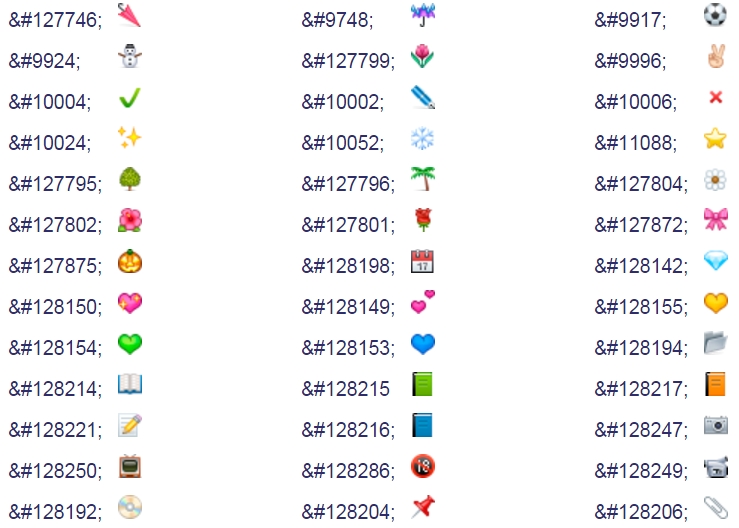 Просто напишіть повідомлення і вставити код смайла. Відправте повідомлення або окремо цей код і емодзі з’явиться в діалозі моментально.
Просто напишіть повідомлення і вставити код смайла. Відправте повідомлення або окремо цей код і емодзі з’явиться в діалозі моментально.
Важливо: Вставляйте код саме так, як він написаний. Нічого не додавайте і не змінюйте, інакше людині відправиться не смайл, а набір незрозумілих символів.
Отже, скопіюйте і вставте рядок повідомлень такі коди при відправленні наступних емодзі:
- Червоний знак оклику ❗
- Подвійний знак оклику ‼
- Серце знак оклику ❣
- Білий або сірий знак оклику ❕
Тепер ви можете висловлювати свої експресивні почуття за допомогою емодзі і вставляти смайл «знак оклику» там, де це вам потрібно.
Відео: Топ-22 приховані таємниці символів, знаків, смайлів
Как переназначить клавиши в Windows 11 или Windows 10
Содержание
- 1 Как переназначить клавиатуру в Windows 11 с помощью PowerToys
- 2 Лучшие бесплатные инструменты для перемещения и переназначения клавиш
- 3 Как сделать эмодзи на клавиатуре или запускать программы с помощью ярлыка
Большинство из нас привыкли к классической раскладке qwerty или azerty на своих клавиатурах, но это не значит, что они идеальны. Раскладки клавиатуры по умолчанию предназначены для широкого круга людей, а не для удовлетворения индивидуальных потребностей. В результате вам может быть интересно, как переназначить клавиши в Windows 11 и Windows 10 в соответствии с вашими предпочтениями.
Раскладки клавиатуры по умолчанию предназначены для широкого круга людей, а не для удовлетворения индивидуальных потребностей. В результате вам может быть интересно, как переназначить клавиши в Windows 11 и Windows 10 в соответствии с вашими предпочтениями.
PowerToys: отличный инструмент для переназначения ключей от Microsoft
Для этой цели мы будем использовать инструмент PowerToys, опубликованный Microsoft. PowerToys — это приложение, разработанное, чтобы помочь вам получить больше от вашего ПК, включая возможность переназначения клавиатуры.
Если у вас еще нет PowerToys, вы можете загрузить его с официальной страницы Microsoft на GitHub. Следуйте инструкциям установщика, и все будет хорошо. Итак, без лишних слов, вот как изменить клавиши клавиатуры в Windows 11 и Windows 10 с помощью PowerToys:
Как переназначить клавиатуру в Windows 11 с помощью PowerToys
Мы выбрали PowerToys, потому что его публикация Microsoft означает, что он безопасен, эффективен и, вероятно, будет получать обновления безопасности и исправления ошибок в течение многих лет. Однако, если вы предпочитаете использовать другой инструмент, вы можете проверить раздел ниже этого.
Однако, если вы предпочитаете использовать другой инструмент, вы можете проверить раздел ниже этого.
Вот как переназначить клавиши с помощью PowerToys:
- Откройте PowerToys
Нажмите Start , введите «PowerToys» , затем щелкните верхний результат.
- Выберите «Менеджер клавиатуры» на боковой панели и нажмите «Переназначить клавишу» на главном экране
- Нажмите значок «+», чтобы создать новую переназначение клавиши в раскрывающемся списке выберите ключ, который вы хотите переназначить
Выберите ключ, который вы хотите изменить (ключ), а затем ключ или ярлык, который вы хотите, чтобы он
стал (сопоставлен с).Например, если вы хотите нажать A и получить «Ctrl+C», клавиша «Æ будет вашим столбцом «Key», а сочетание клавиш «Ctrl+C» будет вашим столбцом «Mapping To».
- Выберите ключ из списка или нажмите кнопку «Тип» и введите ключ
В дополнение к стандартным именам ключей вы также можете выбрать коды ВК от «ВК 1» до «ВК 252».
 », как поясняется в комментарии участника arjunbalgovind на GitHub:
», как поясняется в комментарии участника arjunbalgovind на GitHub:«Мы показываем ВКонтакте для любого кода виртуального ключа, который не указывает на символ Юникода с помощью API ToUnicodeEx, или если он не имеет специального имя ключа (согласно документации по кодам виртуальных ключей). Причина сохранения всех кодов клавиш заключается в гибкости для пользователей (некоторые пользователи упомянули случаи использования, когда они сопоставляют ключ с неиспользуемым кодом ключа и, в свою очередь, могут использовать его для определенной функции в приложении, которое принимает только 1 ключ), и потому что список «действительных» кодов клавиш может различаться в зависимости от языка ввода. Для кнопок мыши имя не было добавлено, потому что они не будут работать (перехватчик клавиатуры не будет перехватывать события для этих кодов, но GetAsyncKeyState все равно будет показывать состояние, соответствующее щелчку мыши). Возможно, было бы лучше использовать шестнадцатеричный/оба, мы не думали об этом, когда добавляли его, поскольку он был в первую очередь для совместимости между языками».

- Нажмите в раскрывающую очередь в «Сопоставленном нанесении:». Колонка
- Выберите ключ, который вы хотите перенести на
- или: нажмите «Тип» 9
- или: нажмите «Тип» 9999999999999
- или: нажмите «Тип»
- или: нажмите «Тип»
- . Нажмите клавишу или сочетание клавиш, чтобы переназначить
Нажмите «ОК» , как только оно появится в окне «Нажатие клавиш» .
- Нажмите «ОК» в правом верхнем углу, чтобы применить изменения
- Нажмите «Все равно продолжить»
Теперь вы можете опробовать новое переназначение клавиатуры и использовать его где угодно.

Лучшие бесплатные инструменты для перемещения и переназначения ключей
Если вы не хотите устанавливать универсальный инструмент, такой как PowerToys, вы можете выбрать один из нескольких сторонних инструментов. Популярные варианты включают:
SharpKeys
SharpKeys — это простой и удобный в использовании инструмент, который существует уже некоторое время. В его интерфейсе нет ничего необычного, но, возможно, из-за этого он более эффективен. После внесения изменений SharpKeys позволяет легко записать их в реестр, а затем перезагрузить компьютер, чтобы начать работу.
Key Remapper
Key Remapper — один из самых популярных и хорошо зарекомендовавших себя программ для переназначения ключей для Windows 10. Хотя вам нужно заплатить за его полную версию, вы можете бесплатно получить ограниченную версию здесь. Лучшее в Key Remapper — это возможность дополнительно переназначать кнопки мыши.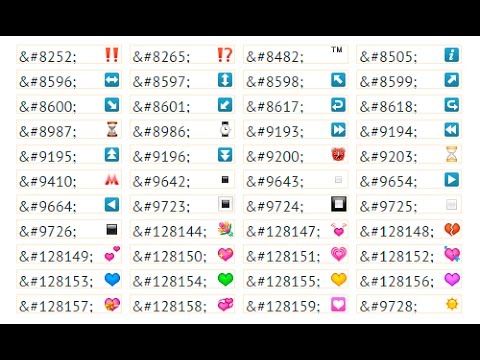 Поэтому вы можете добавить клавиши клавиатуры к мыши для очень легкого доступа.
Поэтому вы можете добавить клавиши клавиатуры к мыши для очень легкого доступа.
KeyTweak
KeyTweak — хорошая альтернатива, если вы ищете средство переназначения клавиш с более наглядным интерфейсом. Вместо списков он отображает виртуальную клавиатуру и позволяет нажимать каждую кнопку на ней, чтобы переназначить их. Вы также можете сохранять различные наборы сопоставлений в отдельные профили, чтобы легко переключаться между ними.
Key Mapper
Key Mapper отличается гибким интерфейсом. Все работает через интерфейс перетаскивания, который позволяет легко переназначать, отключать и активировать клавиши. Однако вы также можете использовать такие методы, как двойной щелчок по клавишам на клавиатуре или создание нового сопоставления вручную. Что важно для международных пользователей или пользователей dvorak, Key Mapper также поддерживает несколько альтернативных раскладок клавиатуры.
RemapKeyboard
Если вам нужно что-то маленькое и легкое, RemapKeyboard выполнит эту работу. Он входит всего в 79КБ и состоит из простого интерфейса списка из трех столбцов, в котором очень легко ориентироваться. Для изменения ключей требуется запись в реестре, поэтому вам нужно будет войти и выйти, чтобы изменения вступили в силу.
Он входит всего в 79КБ и состоит из простого интерфейса списка из трех столбцов, в котором очень легко ориентироваться. Для изменения ключей требуется запись в реестре, поэтому вам нужно будет войти и выйти, чтобы изменения вступили в силу.
Как создавать эмодзи на клавиатуре или запускать программы с помощью ярлыка
Если вы хотите получить еще больше от своей клавиатуры, вы можете следовать некоторым из наших существующих руководств. У нас есть руководство о том, как запускать программы с помощью ярлыка, которое может быть полезным, а также руководство о том, как создавать эмодзи на клавиатуре.
Клавиатура Chrome OS получает темный режим, смайлики Unicode 14
Google работает над улучшениями виртуальной клавиатуры Chrome OS, включая новую темную тему, смайлики Unicode 14 и возможность печатать в приложениях Linux.
Уже больше года Google работает над переключателем светлого/темного цвета для Chrome OS, который сделает текущую тему по умолчанию еще темнее, а также предложит значительно переработанную светлую тему, которую мы впервые продемонстрировали в сентябре прошлого года. Учитывая, как долго это продолжается, становится ясно, что Google хочет усовершенствовать все мелкие детали обеих сторон этого переключателя светлой/темной темы, прежде чем запускать его для всех.
Учитывая, как долго это продолжается, становится ясно, что Google хочет усовершенствовать все мелкие детали обеих сторон этого переключателя светлой/темной темы, прежде чем запускать его для всех.
С этой целью следующая часть Chrome OS, которая получит темную тему, — это виртуальная клавиатура — клавиатура с сенсорным экраном, которая появляется, когда вы используете планшет или когда клавиатура Chromebook-трансформера откидывается. Согласно новому флагу, добавленному в chrome://flags, виртуальная клавиатура получит новую тему, которая не будет такой ослепительно белой, как ее текущая итерация.
Включить поддержку темного режима для виртуальной клавиатуры
Включить цвета темного режима для виртуальной клавиатуры, когда темный режим активен.
#enable-cros-ime-dark-mode
Работа над темным режимом клавиатуры только началась, поэтому пока нечего просматривать. Мы будем следить за развитием этого флага в ближайшие недели.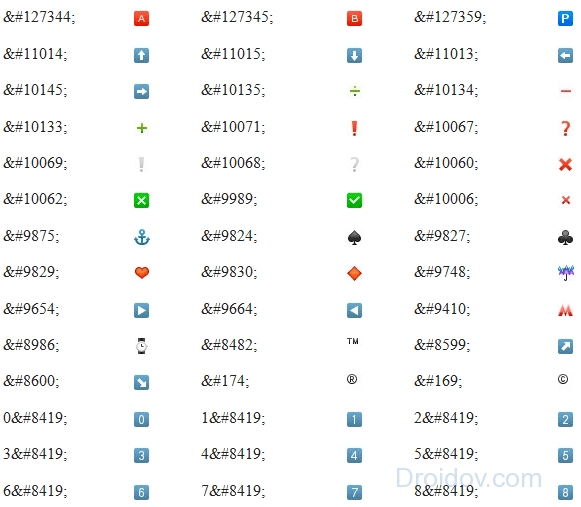
Тем временем средство выбора смайликов в Chrome OS, доступное с виртуальной клавиатуры или в любое время нажатием клавиш Search+Shift+Пробел, получает последние смайлики из Unicode 14, согласно недавнему изменению кода. Новые смайлики, которые дебютируют на телефонах с выпуском Android 12L, включают в себя множество новых вариантов пола и оттенка кожи существующих смайликов, включая все возможные комбинации оттенков кожи для смайликов рукопожатия.
Остальные добавления смайликов Unicode 14 в Android 12L приведены ниже:
Тролль, Коралл, Лотос, Пустое гнездо, Гнездо с яйцами, Фасоль, Проливная жидкость, Банка, Горка для детской площадки, Колесо, Спасательный круг, Хамса, Зеркало Мяч, Низкий уровень заряда батареи, Костыль, Рентген, Пузыри, Удостоверение личности, Тяжелый знак равенства
Смайлики Unicode 14 уже появились в последних сборках Chrome OS Canary, а это означает, что мы должны ожидать, что они появятся на всех устройствах Chromebook с версия 98, выпуск которой запланирован на февраль.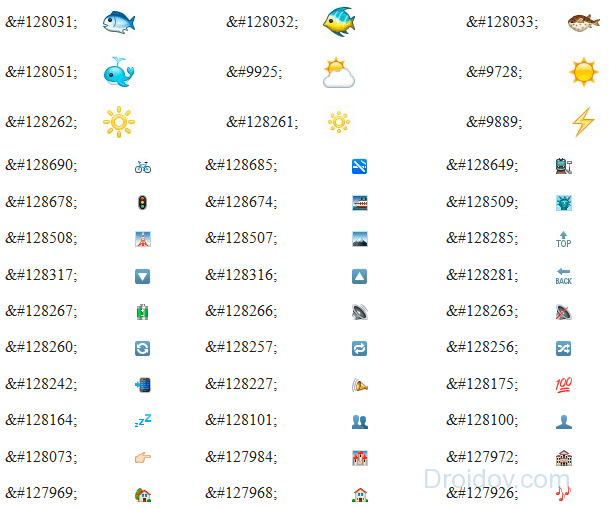
Наконец, мы обнаружили, что Google работает над тем, чтобы сделать виртуальную клавиатуру Chrome OS и, возможно, планшеты с Chrome OS в целом более полезными. Уже несколько лет Chromebook может устанавливать и запускать приложения Linux с помощью виртуальной машины. Поскольку они не работают «изначально» в Chrome OS, их необходимо передавать со стороны Chrome OS на сторону Linux и наоборот.
Таким образом, до этого момента виртуальная клавиатура не работала с приложениями Linux, то есть для взаимодействия с ними приходилось использовать какую-либо физическую клавиатуру. Это было особенно проблемой для тех, кто хочет использовать планшет с Chrome OS для своих приложений Linux.
Согласно паре новых флагов, которые скоро появятся на chrome://flags, Google экспериментирует со способами подключения виртуальной клавиатуры Chrome OS к приложениям Linux (далее именуемым «Кростини»). Кроме того, планируется поддержка других методов ввода (IME) для Chrome OS, что должно позволить такие вещи, как ввод японских символов в приложениях Linux.
Поддержка IME Crostini
Экспериментальная поддержка IME (кроме VK) на Crostini.
#crostini-ime-поддержка
Поддержка виртуальной клавиатуры Crostini
Экспериментальная поддержка виртуальной клавиатуры на Crostini.
#crostini-virtual-keyboard-support
На данный момент разработка все еще продолжается и ведется под флагом, чтобы Chrome OS не отображала виртуальную клавиатуру в приложениях Linux, пока не будет показано, что она действительно работает правильно.
В целом, кажется, что Google приготовил довольно много для экранной клавиатуры Chrome OS, что является хорошей новостью для поклонников планшетов Chrome OS, таких как превосходная серия Lenovo Chromebook Duet. Сложнее всего будет подождать несколько недель до запуска каждого из них, хотя всегда есть способы попробовать их раньше.
- Microsoft стремится к Chrome OS с Windows 11 SE и ноутбуком Surface SE за 249 долларов
- Практический опыт: HP Chromebook X2 довольно близок к идеальному планшету с Chrome OS, когда он поступит в продажу
- Поставки Chromebook резко упали на 37% в третьем квартале 2021 года после роста, вызванного пандемией
FTC: мы используем автоматические партнерские ссылки, приносящие доход.

 », как поясняется в комментарии участника arjunbalgovind на GitHub:
», как поясняется в комментарии участника arjunbalgovind на GitHub:
